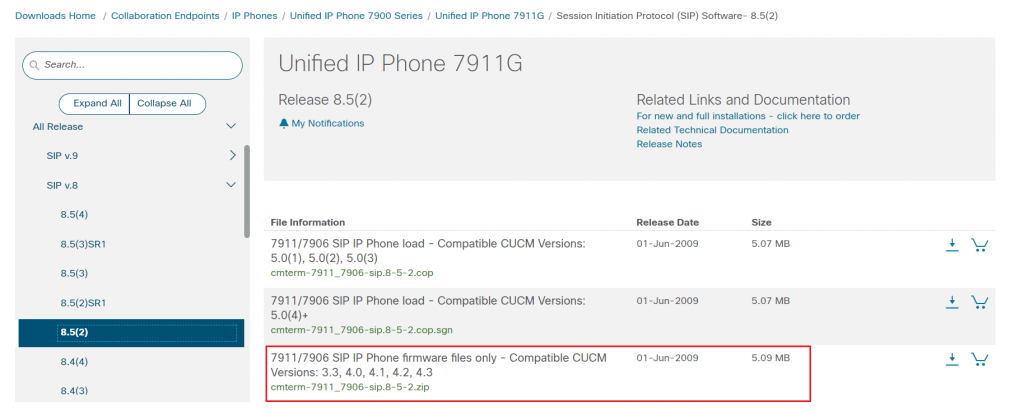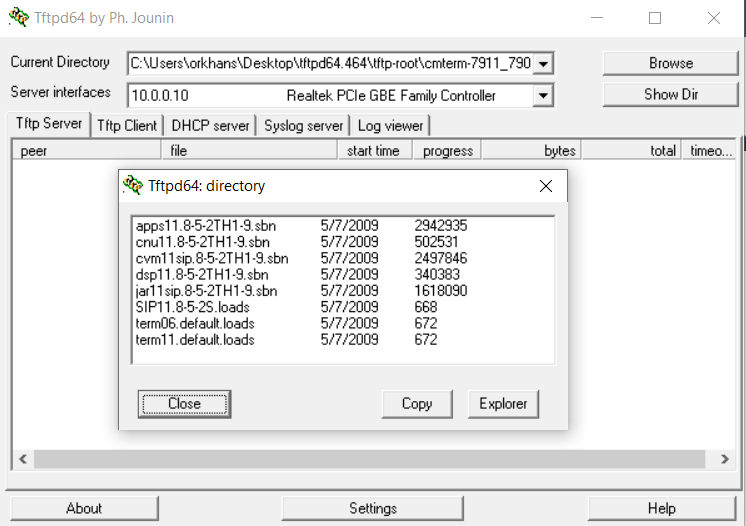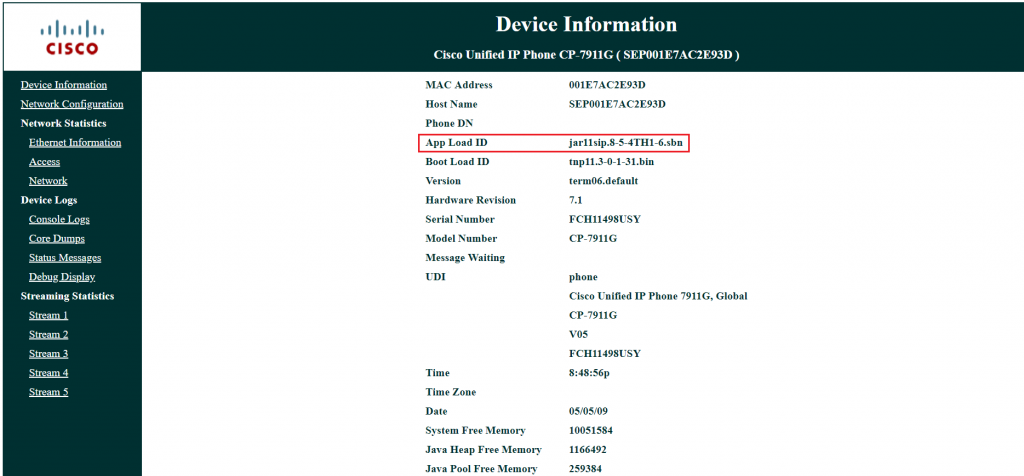در این پست روش آپلود یا بارگذاری SIP Firmwareبر روی تلفنهای Cisco سری ۷۹۰۰ IP را آموزش میدهیم. انجام این کار امکان استفاده از تلفنها با سرورهای SIP شخص ثالث را فراهم میکند. دستورالعمل زیر برای تمام IP phones های سری 7900 سیسکوقابل اعمال است. برای خرید تلفن ویپ سیسکو مدل 7900 به بخش فروشگاه بروید.
آموزش بارگذاری SIP Firmware روی تلفنهای Cisco 7900 IP
مرحله 1. برای بارگذاری SIP Firmware ابتدا SIP firmware را دانلود کنید.
قبل از شروع، بیایید فایل های SIP firmware مورد نیاز را دانلود کنیم.
به صفحه دانلود سیسکو بروید و فایل های SIP firmware مورد نیاز را دانلود کنید. اطمینان حاصل کنید که SIP firmware مناسب برای مدل گوشی خود را در یک ZIP package دانلود کردهاید. در زیر اسکرین شات بسته firmware نسخه8.5.2 برای تلفن 7911 IP را نشان می دهد.
مرحله 2. سرور TFTP را دانلود کنید.
به http://tftpd32.jounin.net/tftpd32_download.html بروید و سرور TFTPD32 یا TFTPD64 را که یک سرور TFTP کوچک است، دانلود کنید . این سرور برای ارائه فایل های firmware به تلفن IP لازم است.
تمام فایلها را از بستهای (package) که قبلاً دانلود کردهاید به دایرکتوری TFTP (TFTP directory)استخراج (Extract) کنید. تصویر زیر محتوای دایرکتوری اصلی TFTP (TFTP root directory)را نشان می دهد.
مرحله 3. سرور DHCP. آپشن 150
قبل از اینکه تلفن IP را ریست کنیم، باید سرور DHCP خود را برای ارائه آدرس IP سرور TFTP به تلفن IP پیکربندی(configure) کنیم. در غیر این صورت، گوشی پس از راه اندازی (boots) نمیداند فایلهای firmware را از کجا دانلود کند.
من از سوئیچ سیسکو (Cisco switch) در آزمایشگاه خود استفاده می کنم و سرور بسیار ابتدایی DHCP را به این صورت پیکربندی کرده ام:
ip dhcp pool TEST
network 10.0.0.0 255.0.0.0
option 150 ip 10.0.0.10
آدرس IP لپ تاپ من با سرور TFTP کار میکند 10.0.0.10. است. اپشن 150 باید نمایانگر آدرس IP سرور TFTP باشد. می توانید از هر سرور DHCP دیگری استفاده کنید، فقط کاری کنید که اپشن 150 را در اختیار تلفن شما قرار دهد.
مرحله 4. ریست کردن تلفن .
حالا بیایید گوشی را هارد ریست کنیم:
1)کابل برق (یاکابل Ethernet در صورت وجود PoE) را از تلفن جدا کنید. # را نگه دارید و سپس آن را دوباره وصل کنید.
(2به نگه داشتن # ادامه دهید تا پیغام LED روی تلفن به رنگ قرمز، به ترتیب روشن و خاموش شود.
3) # را رها کنید ودکمه های 123456789*0# را فشار دهید
هنگامی که تلفن راه اندازی یا همان بوت (boot) می شود، فایل های SIP firmware را از سرور TFTP دانلود می کند و firmware جدید را فعال می کند.
مرحله 5. تأیید(Verification)
منوی تلفنی که با SIP firmware کارمیکند ، کمی متفاوت از تلفنی که با SCCP firmware کار میکند به نظر می رسد. که یعنی برخی از اینتری های (entries) منوی جدید مرتبط با SIP را نشان می دهد. شما می توانید اطلاعات مربوط به firmware جدید را در web interface تلفن که به طور پیش فرض فعال است پیدا کنید:
نتیجه گیری
اکنون IP phone سیسکو شما برای استفاده با هر سرور SIP شخص ثالث(third-party SIP server) آماده است. ممنون که این مقاله را خواندید




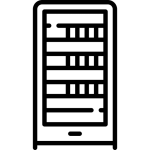 رک شبکه
رک شبکه